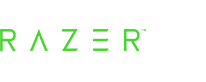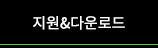| ||
| 등록일 | 2023-02-22 10:53 |
| 작성자 | 최고관리자 |
| 제목 | Razer Synapse(시냅스) 클린 삭제 및 재설치 방법 |
안녕하세요. RAZER 서비스센터입니다.
당사는 레이저사가 아닌 웨이코스라는 한국 유통사로 레이저사에서 공지하지 않은 상황에 대해서는 정확하게 답변드리기 어려운 부분입니다.
소프트웨어로 인하여 발생하는 문제는 레이저사에서 관리하는 부분이다 보니 당사에서 100% 해결을 장담해드리지 못하는 점 양해 부탁드립니다.
그래도 소프트웨어 재설치를 통하여 웬만한 소프트웨어로 인해 발생하는 문제는 해결되는 경우가 많으니 참고해보시기 바랍니다.
다만 Razer Synapse(시냅스) 소프트웨어는 단순 프로그램 삭제만으로 깔끔하게 삭제되는 소프트웨어가 아니다보니
아래 안내드리는 레이저사에서 권장하는 클린삭제법에 따라서 프로그램 삭제 후 남은 폴더와 레지스트리까지도 삭제를 해주셔야 하며, 아래를 참고하시어 클린 삭제 후 재설치하시어 확인 부탁드립니다.
(윈도우 10 기준 경로입니다.)
프로그램 삭제 후 C:\Program Files(x86)\razer 와 C:\Program Data\razer 폴더도 삭제 후 재부팅 해주시기 바랍니다.
Program Data의 경우 숨겨져 있는 파일이므로 파일창 보기의 '숨긴 항목 표시'를 체크해서 확인 부탁드립니다.
WIN+R 키를 누른 후 regedit 입력해주시면 레지스트리 편집기가 실행됩니다.
HKEY_LOCAL_MACHINE->SOFTWARE->RAZER 로 이동하셔서 razer 폴더를 우클릭하시어 삭제하십시오
컴퓨터를 재부팅 하신 후 하단 링크를 통해 시냅스 설치파일을 다운받아 설치하십시오.
http://drivers.razersupport.com//index.php?_m=downloads&_a=viewdownload&downloaditemid=2731&nav=0,343,704&_ga=2.130310475.598708709.1591574376-1029056882.1583732552
1. 설치프로그램 실행 전 윈도우 방화벽 등을 해제해주시고, 백신프로그램 등의 실시간 감시 기능을 잠시 꺼주시고 설치를 진행해주십시오.
2. 설치프로그램 실행 시 시냅스 설치 파일을 더블클릭이 아닌 우클릭하셔서 메뉴에서 '관리자 권한으로 실행'으로 실행해주십시오.
3. 시냅스 설치 시 RAZER CORTEX를 비롯한 모든 모듈(HUE, ALEXA 등)을 제외하고 시냅스만을 체크하여 설치를 권해드립니다.
(시냅스 설치 버전에 따라 해당 메뉴가 바뀌거나 없어졌을 수 있습니다.)
위와 같이 하여도 문제가 해결되지 않으신다면 현재로는 소프트웨어 관련으로 다른 안내를 드리기가 어려운 부분입니다.
정확한 답변을 드리지 못해 죄송합니다.
https://mysupport-ko.razer.com/
소프트웨어 부분은 레이저사에서 관할하는 부분으로 위 링크의 레이저 공식 지원팀을 통해 문의하셔도 도움을 받으실 수 있습니다.
https://mysupport.razer.com/app/answers/detail/a_id/1708
재설치법에 따라 진행할 시 위 링크의 가이드라인 원문을 참고해보실 수 있습니다.
감사합니다. |
|